Multitouch või Multitasking žestid on üks iPadi jaoks iOS-i lahedamaid funktsioone. Nende žestide abil saate hõlpsalt ja kiiresti rakenduste vahel vahetada, naasta põhiekraanile (avakuva), sulgeda rakendusi ja palju muud. Kasutage mitut ülesannet, et töötada korraga kahe rakendusega, vastata videote vaatamise ajal tekstidele või e-kirjadele või lülituda nende žestide abil kiiresti erinevatele rakendustele.

Kuidas lubada mitme ülesande liigutusi
Kõigepealt veenduge, et olete lubanud mitme ülesande liigutused. Selle sisselülitamiseks puudutage lihtsalt Seaded> Üldine> Mitmeülesanne> Žestid (või mitme ülesande liigutused vanemas iOS-is) ja lülitage see sisse.
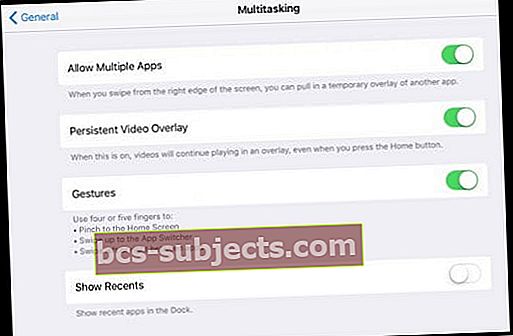
Nüüd saate erinevate mitme puutega ülesannete täitmiseks kasutada nelja või viit sõrme järgmiselt:
Sulgege rakendused ja näpistage avaekraanile

Avakuvale naasmiseks kasutage nelja või viit sõrme pigistades, selle asemel et vajutada kodunuppu. See on kiire ja arusaadav.
Avage multitegumiriba
Kas soovite rakenduse sundimiseks sulgeda või rakenduste vahel vahetada, avage oma multitegumiriba? Seda saate teha, kui klõpsate kaks korda avakuva nuppu. Seda saate teha ka mitme ülesandega žestide abil, pühkides nelja või viie sõrmega üles.

Rakenduste vahetamiseks pühkige vasakule või paremale

See on multitegumtöötamise žestidest üks kõige kasulikum. Rakenduste vahel vahetamiseks kasutage nelja või viit sõrme ja libistage vasakule või paremale.
Mitmeülesande funktsioonide sisse- või väljalülitamine
- Minema Seaded> Üldine> Mitmeülesanne
- Luba mitu rakendust: lülitage välja, kui te ei soovi kasutada slaidiseanssi või jagatud vaadet
- Püsiv video ülekate: lülitage välja, kui te ei soovi funktsiooni Pilt pildis kasutada
- Žestid: lülitage välja, kui te ei soovi kasutada mitme ülesande liigutusi rakenduse vahetaja nägemiseks, avakuvale naasmiseks ja muuks
Rakenduste kasutamine, kui vaatate pilti pildis videot

Funktsiooniga Pilt pildis kasutage FaceTime'i või vaadake filmi JA tehke muid asju, näiteks kontrollige e-posti aadressi, saatke sõpradele tekstisõnumeid või kirjutage märkmeid ja meeldetuletusi. Kõik, mida peate tegema, on puudutada pilti pildis nuppu ja teie FaceTime või ekraan ulatub ekraanikuva nurka. Avage teine rakendus ja teie video- või FaceTime-vestlus jätkub.


